五年级下册信息技术 2.4 初识PowerPoint 教案 浙江摄影版(新 )
文档属性
| 名称 | 五年级下册信息技术 2.4 初识PowerPoint 教案 浙江摄影版(新 ) |
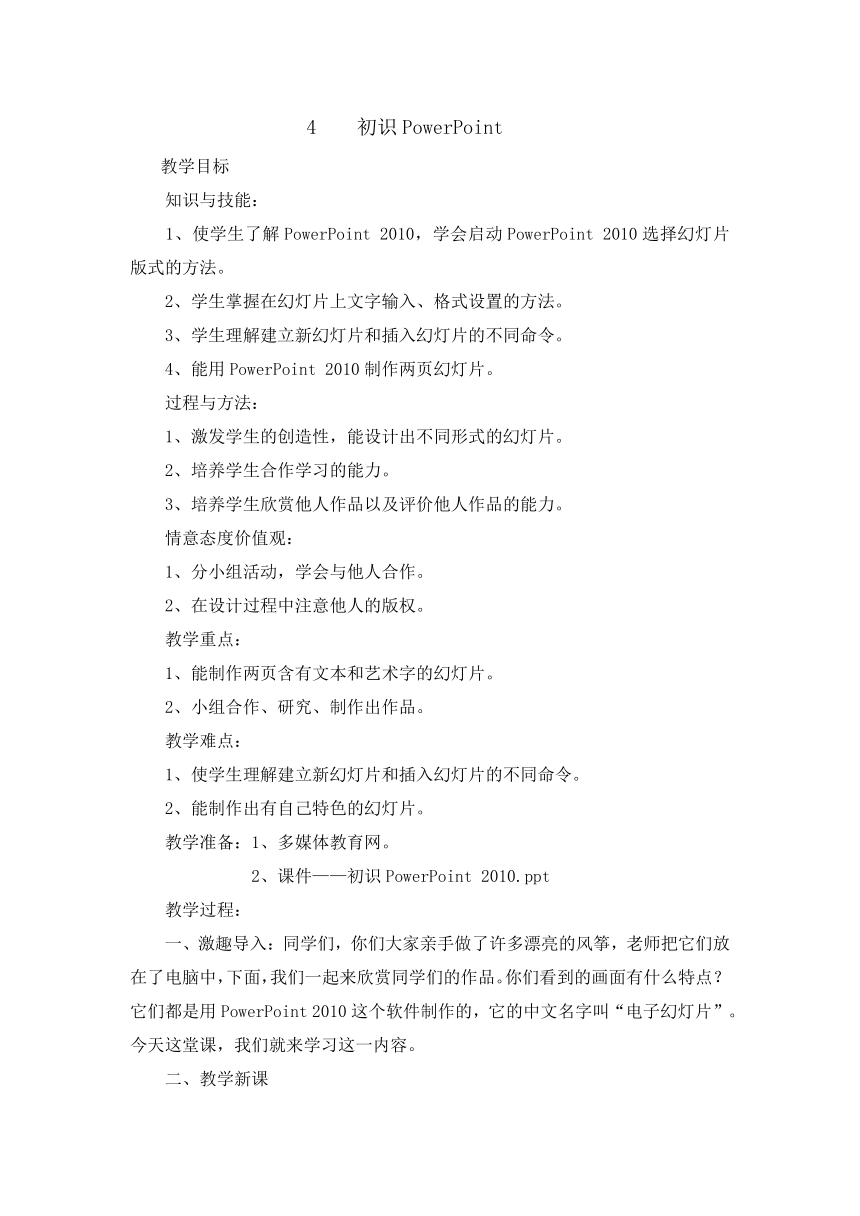
|
|
| 格式 | zip | ||
| 文件大小 | 148.2KB | ||
| 资源类型 | 教案 | ||
| 版本资源 | 浙摄影版 | ||
| 科目 | 信息技术(信息科技) | ||
| 更新时间 | 2019-08-15 20:00:06 | ||
图片预览
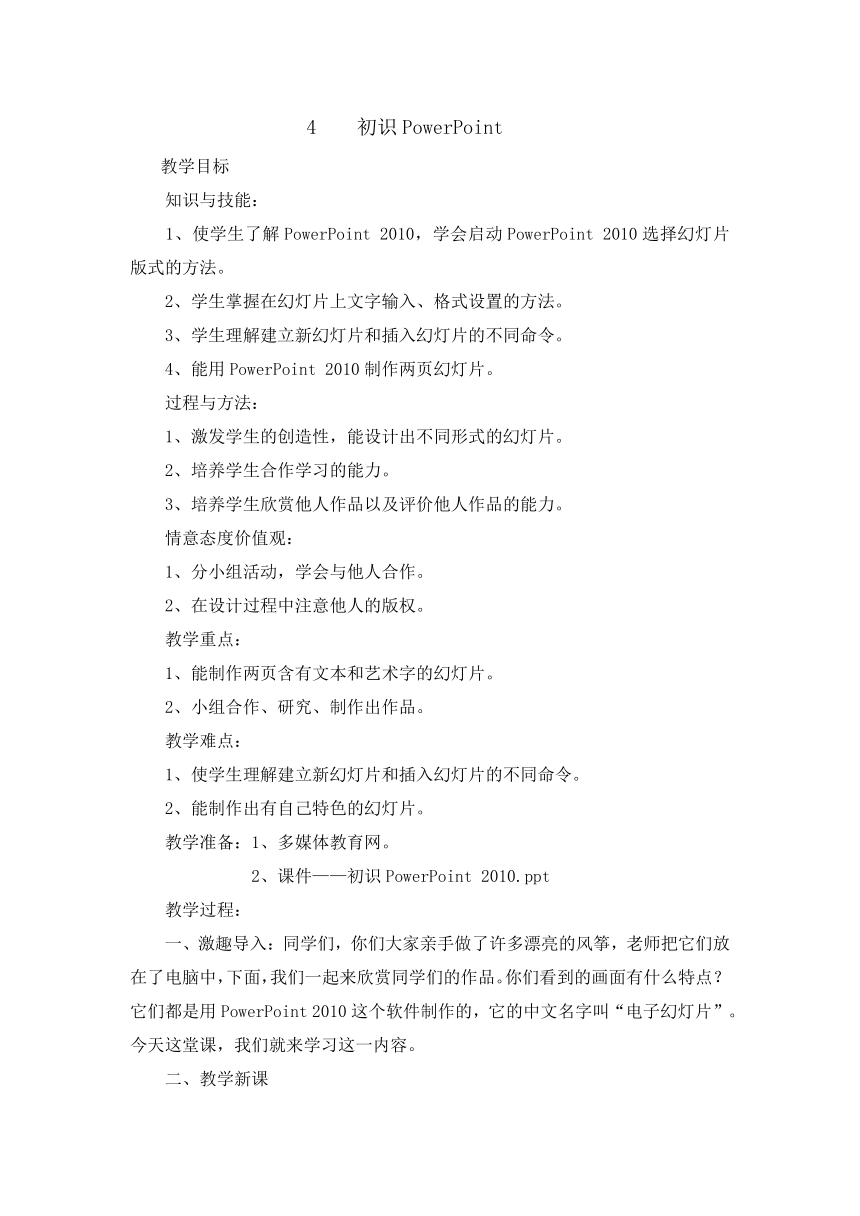
文档简介
4 初识PowerPoint
教学目标
知识与技能:
1、使学生了解PowerPoint 2010,学会启动PowerPoint 2010选择幻灯片版式的方法。
2、学生掌握在幻灯片上文字输入、格式设置的方法。
3、学生理解建立新幻灯片和插入幻灯片的不同命令。
4、能用PowerPoint 2010制作两页幻灯片。
过程与方法:
1、激发学生的创造性,能设计出不同形式的幻灯片。
2、培养学生合作学习的能力。
3、培养学生欣赏他人作品以及评价他人作品的能力。
情意态度价值观:
1、分小组活动,学会与他人合作。
2、在设计过程中注意他人的版权。
教学重点:
1、能制作两页含有文本和艺术字的幻灯片。
2、小组合作、研究、制作出作品。
教学难点:
1、使学生理解建立新幻灯片和插入幻灯片的不同命令。
2、能制作出有自己特色的幻灯片。
教学准备:1、多媒体教育网。
2、课件——初识PowerPoint 2010.ppt
教学过程:
一、激趣导入:同学们,你们大家亲手做了许多漂亮的风筝,老师把它们放在了电脑中,下面,我们一起来欣赏同学们的作品。你们看到的画面有什么特点?它们都是用PowerPoint 2010这个软件制作的,它的中文名字叫“电子幻灯片”。今天这堂课,我们就来学习这一内容。
二、教学新课
(一)启动PowerPoint 2010
PowerPoint 2010和我们前面所学的Word 2010都属于office办公软件之一,它们在操作上有许多相似之处,同学们能不能用启动Word 2010的方法找到它?
师根据学生的回答,演示给学生看。 (板书:启动)
(二)新建第一页幻灯片
1、师说明:这时,屏幕上显示的是“PowerPoint 2010”的对话框,我们一般选择空演示文稿,再单击“确定”按钮,就弹出“新幻灯片”对话框。
在这个框中列出了各种幻灯片的版式。今天,我们选择“标题幻灯片”版式,师用鼠标单击左上方的“标题幻灯片”版式,再单击“确定”按钮。这时,在“PowerPoint 2010”窗口的编辑区中就出现了所选版式的第一张幻灯片,师介绍标题栏、菜单栏、工具栏等,现在就可以制作幻灯片了。 (板书:新建)
2、我们单击“单击此处添加标题”框,输入文字。再单击“单击此处添加副标题”框,输入文字。我们还可以选定文本,单击格式工具栏中的按钮,对字体、字型、字号、颜色、对齐方式等进行设置。这样,第一张幻灯片就完成了。大家有没有看明白了?想不想试一试?下面请大家自己动手作一张幻灯片。(师巡视,个别辅导。)
师小结:大家完成得都很好,那么,做好第一张幻灯片后,我们还可以根据需要插入第二、第三张……幻灯片。 (板书:插入)??
(三)、插入新幻灯片
1、大家小组讨论一下:(看书p.170页第二部分内容)
怎样插入一张“空白”版式的幻灯片?
2、学生讨论后回答,师小结:插入新幻灯片的一种方法是:单击“插入”菜单中的“新幻灯片”命令,同样弹出“新幻灯片”对话框,再单击对话框中的某种版式,如“空白”版式,再单击“确定”按钮。这时,在“PowerPoint 2010”窗口的编辑区中就出现了所选版式的第二张幻灯片。
另一种方法是:单击工具栏上的“新幻灯片”按钮,同样可以插入第二张幻灯片。(师强调:“插入”菜单中的“新幻灯片”命令是在原文件中插入一张幻灯片,而“文件”菜单中的“新建”命令,是建立一个不同的新文件,一定要仔细区分。)
(四)、保存文件
1、我们制作好了幻灯片,接下去要它保存下来,它的方法与“Word 2010”中的文件保存方法是一样的,谁来说一说怎样保存文件? (板书:保存)
2、请大家把刚才完成的作品以自己的名字为文件名保存文件,并且保存在:网上邻居中的教师机的“作品演示”文件夹中。看看谁能第一个完成。
3、师选择几件作品演示给学生看。
自己寻找启动PowerPoint 2010的方法,在计算机上操作,并回答。
(让学生进行评价。)
三、总结:今天,大家都学得很好,老师要挑选几个最好的同学参加学校的电脑组,你们想不想参加?
那老师要考考你们,出示题目要求:制作两页幻灯片,内容是自我介绍,然后以“练习1”为文件名进行保存。
教学目标
知识与技能:
1、使学生了解PowerPoint 2010,学会启动PowerPoint 2010选择幻灯片版式的方法。
2、学生掌握在幻灯片上文字输入、格式设置的方法。
3、学生理解建立新幻灯片和插入幻灯片的不同命令。
4、能用PowerPoint 2010制作两页幻灯片。
过程与方法:
1、激发学生的创造性,能设计出不同形式的幻灯片。
2、培养学生合作学习的能力。
3、培养学生欣赏他人作品以及评价他人作品的能力。
情意态度价值观:
1、分小组活动,学会与他人合作。
2、在设计过程中注意他人的版权。
教学重点:
1、能制作两页含有文本和艺术字的幻灯片。
2、小组合作、研究、制作出作品。
教学难点:
1、使学生理解建立新幻灯片和插入幻灯片的不同命令。
2、能制作出有自己特色的幻灯片。
教学准备:1、多媒体教育网。
2、课件——初识PowerPoint 2010.ppt
教学过程:
一、激趣导入:同学们,你们大家亲手做了许多漂亮的风筝,老师把它们放在了电脑中,下面,我们一起来欣赏同学们的作品。你们看到的画面有什么特点?它们都是用PowerPoint 2010这个软件制作的,它的中文名字叫“电子幻灯片”。今天这堂课,我们就来学习这一内容。
二、教学新课
(一)启动PowerPoint 2010
PowerPoint 2010和我们前面所学的Word 2010都属于office办公软件之一,它们在操作上有许多相似之处,同学们能不能用启动Word 2010的方法找到它?
师根据学生的回答,演示给学生看。 (板书:启动)
(二)新建第一页幻灯片
1、师说明:这时,屏幕上显示的是“PowerPoint 2010”的对话框,我们一般选择空演示文稿,再单击“确定”按钮,就弹出“新幻灯片”对话框。
在这个框中列出了各种幻灯片的版式。今天,我们选择“标题幻灯片”版式,师用鼠标单击左上方的“标题幻灯片”版式,再单击“确定”按钮。这时,在“PowerPoint 2010”窗口的编辑区中就出现了所选版式的第一张幻灯片,师介绍标题栏、菜单栏、工具栏等,现在就可以制作幻灯片了。 (板书:新建)
2、我们单击“单击此处添加标题”框,输入文字。再单击“单击此处添加副标题”框,输入文字。我们还可以选定文本,单击格式工具栏中的按钮,对字体、字型、字号、颜色、对齐方式等进行设置。这样,第一张幻灯片就完成了。大家有没有看明白了?想不想试一试?下面请大家自己动手作一张幻灯片。(师巡视,个别辅导。)
师小结:大家完成得都很好,那么,做好第一张幻灯片后,我们还可以根据需要插入第二、第三张……幻灯片。 (板书:插入)??
(三)、插入新幻灯片
1、大家小组讨论一下:(看书p.170页第二部分内容)
怎样插入一张“空白”版式的幻灯片?
2、学生讨论后回答,师小结:插入新幻灯片的一种方法是:单击“插入”菜单中的“新幻灯片”命令,同样弹出“新幻灯片”对话框,再单击对话框中的某种版式,如“空白”版式,再单击“确定”按钮。这时,在“PowerPoint 2010”窗口的编辑区中就出现了所选版式的第二张幻灯片。
另一种方法是:单击工具栏上的“新幻灯片”按钮,同样可以插入第二张幻灯片。(师强调:“插入”菜单中的“新幻灯片”命令是在原文件中插入一张幻灯片,而“文件”菜单中的“新建”命令,是建立一个不同的新文件,一定要仔细区分。)
(四)、保存文件
1、我们制作好了幻灯片,接下去要它保存下来,它的方法与“Word 2010”中的文件保存方法是一样的,谁来说一说怎样保存文件? (板书:保存)
2、请大家把刚才完成的作品以自己的名字为文件名保存文件,并且保存在:网上邻居中的教师机的“作品演示”文件夹中。看看谁能第一个完成。
3、师选择几件作品演示给学生看。
自己寻找启动PowerPoint 2010的方法,在计算机上操作,并回答。
(让学生进行评价。)
三、总结:今天,大家都学得很好,老师要挑选几个最好的同学参加学校的电脑组,你们想不想参加?
那老师要考考你们,出示题目要求:制作两页幻灯片,内容是自我介绍,然后以“练习1”为文件名进行保存。
